5. 帳票内容を入力する
工事内容の明細、金額等を入力します。
品名を入力する際は、予め「品名リスト編集」で登録した品名を選択して入力できます。
関連:品名/単位を登録する
操作手順
1. 帳票内容入力画面を表示します
[内容]タブをクリックして、お客様情報画面から帳票内容入力画面に表示を切り替えます。
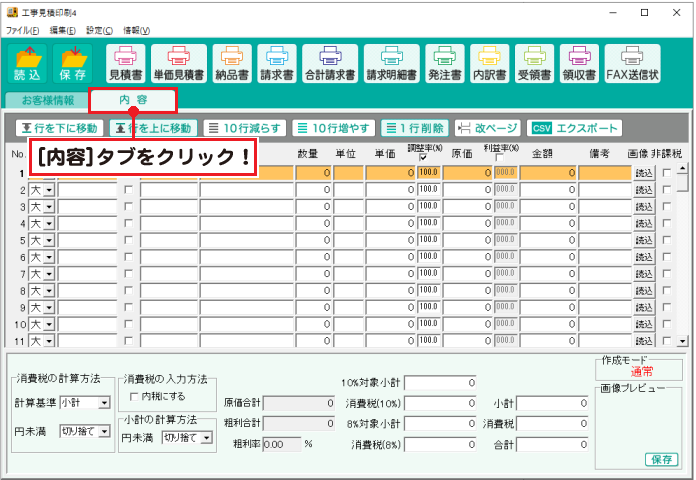
画面を広げて入力
画面を広げることができるので品名や自由項目が入力しやすくなりました。
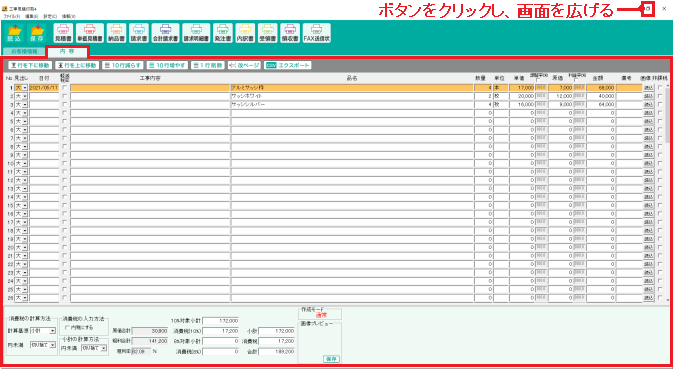
改ページ機能
「入力した明細が長くなったのでこの行で改ページをしたい」等の時に
直観的にボタン1つでレイアウトを気にせず任意の行で改ページができます。
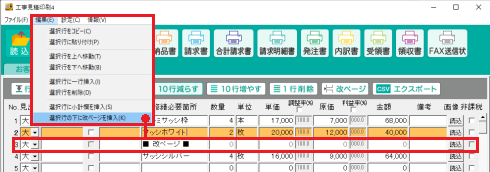
2. 分類を設定します
[内容]タブの各項目を入力します。
▼をクリックして分類を設定します。
分類を設定すると、帳票印刷時に品名の行頭文字を字下げ処理します。
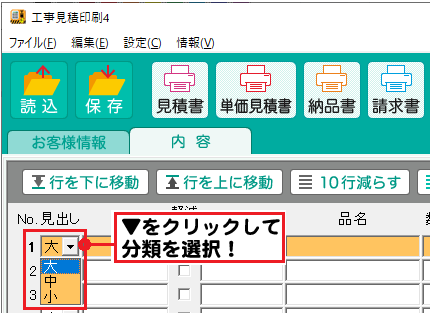
下図は、分類を設定した時の印刷例です。
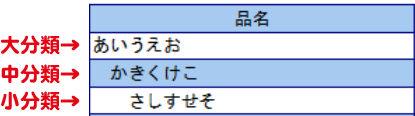
3. 自由項目を入力します(印刷の有無を選択できます)
自由項目の内容を入力します。
自由項目は、各帳票印刷画面で「自由項目を印刷する」にチェックを入れると印刷されます。
必要がない場合は、未入力にしてください。
「自由項目」の項目名は、自由に設定できます。
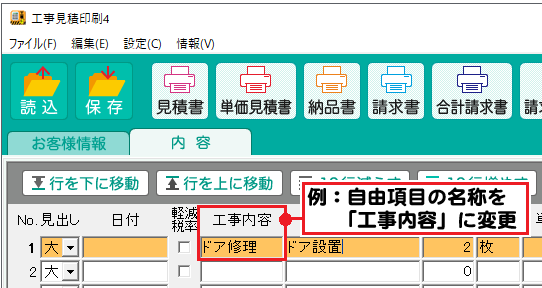
4. 品名を入力します
品名を入力します。
直接入力または入力欄を右クリックすると、「品名リスト編集」で登録した品名を選択して
自動入力することができます。
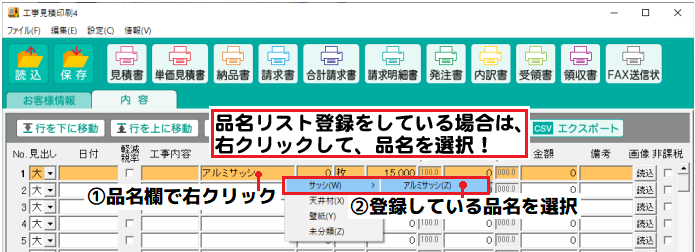
5. 数量、単位を入力します
数量を入力します。
単位は、入力欄を右クリックすると登録されている単位を選択して自動入力することができます。
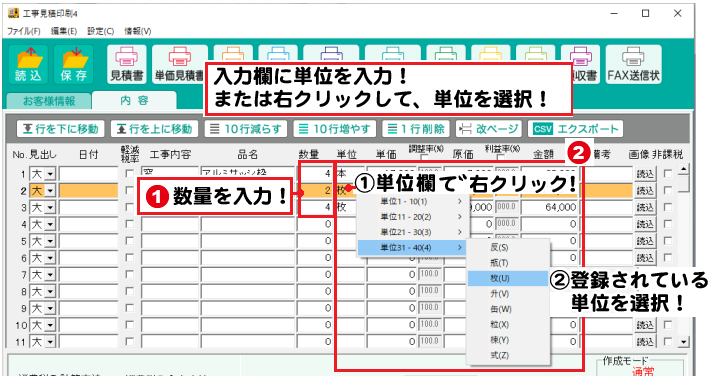
6. 単価・原価・金額を入力します(原価は印刷の有無を選択できます)
単価・原価・金額を入力します。
金額は、数量と単価の値から自動計算されます。
数量と単価のいずれかを入力しない場合などは、金額を直接入力してください。
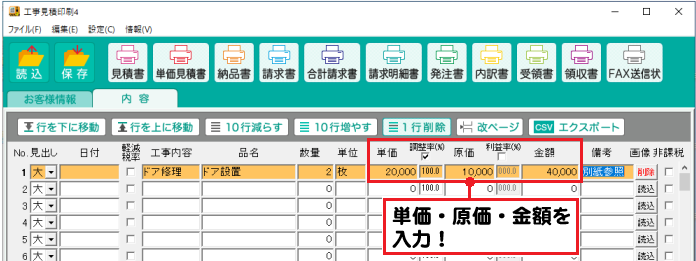
品名1個あたりの原価と数量の値で、原価合計が自動計算されます。
必要がない場合は、未入力にしてください。
※原価は、各帳票印刷画面で「原価を印刷する」にチェックを入れると印刷されます。
原価合計、粗利合計、粗利率(%)の自動計算
原価を入力した場合、原価合計と粗利合計、粗利率(%)を自動で計算できます。
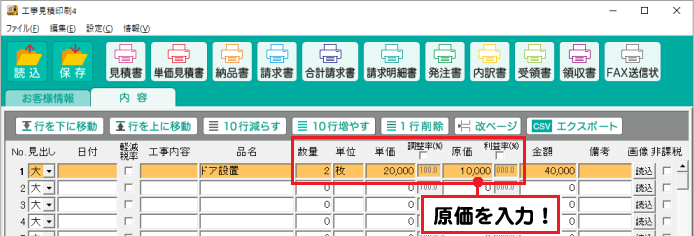
![]()
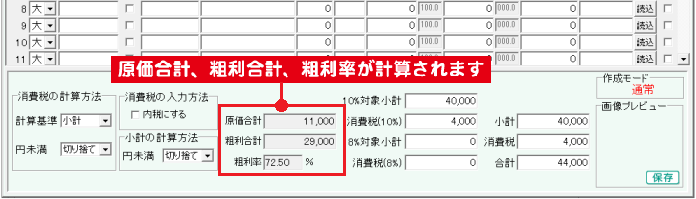
※原価合計、粗利合計、粗利率(%)の出力機能はありません。
※粗利率(%)からの見積金額の設定はできません。
調整率・利益率を入力する
原価に対する利益率や単価に対する調整率を設定して、見積金額を自動計算します。
※利益率や調整率は印刷されません。
調整率(%)・利益率(%)のにチェックを入れると、
それぞれの割合を入力することができます。
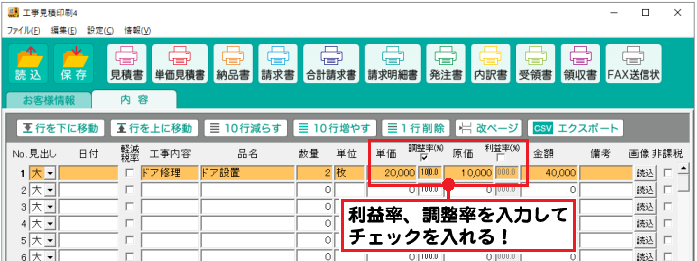
調整率
入力した単価に対して調整率(%)を入力すると、見積金額を自動で計算することができます。一定の仕切りがある場合や、特別割引を行う際に便利です。
<設定例:単価を50%調整する場合>
①単価欄に金額を入力します。(例:単価 ¥1,000と入力)
②調整率%にチェックを入れます。
③調整率を入力します。(例:50.0と入力)
④単価は¥500- で計算されます。(50%調整されます)
※先に調整率にチェックと数字が入っていると自動計算されません。
※設定後、単価は調整後の金額に自動変更されます。
※のチェックを外した場合、調整率を解除して単価と金額が再計算されます。
(入力した調整率の数字を100.0にする場合は、手入力で戻してください。)
利益率
入力した原価に対して利益率(%)を入力すると、見積金額を自動で計算することができます。
<設定例:原価に利益率20%を設定する場合>
①原価欄に金額を入力します。(例:原価 ¥1,000と入力)
②利益率%にチェックを入れます。
③利益率を入力します。(例:20.0と入力)
④単価は¥1200- で計算されます。(20%上乗せされます)
※利益率を設定した場合、単価は自動計算になるので変更はできません。
※利益率と調整率は印刷されません。
※のチェックを外した場合、利益率を解除して単価と金額が再計算されます。
(入力した利益率の数字を000.0にする場合は、手入力で戻してください。)
利益率と調整率を同時に設定する場合
利益率と調整率を同時に設定した場合は、利益率を最初に計算します。
その後、調整率に入力された数値を計算し単価を算出します。
<設定例>
①原価欄に金額を入力します。(例:原価 ¥1,000と入力)
②利益率%にチェックを入れます。
③利益率を入力します。(例:20.0と入力)
④単価は¥1200- で計算されます。(20%上乗せされます)
⑤調整率%にチェックを入れます。
⑥調整率を入力します。(例:90.0と入力)
⑦単価は¥1080- で計算されます。(¥1200- から10%調整されます)
7. 備考を入力、画像を読み込みます
備考の内容を入力します。
備考欄が空欄の状態で、画像を読み込むと「別紙参照」と自動入力されます。
自動入力された文字列は変更可能です。
読み込んだ画像は、各帳票印刷画面で印刷の有無を設定できます。
印刷する場合は、別紙で印刷されます。
1. 読込ボタンをクリックして画像を読み込みます
(対応画像形式:BMP/JPEG/PNG形式)
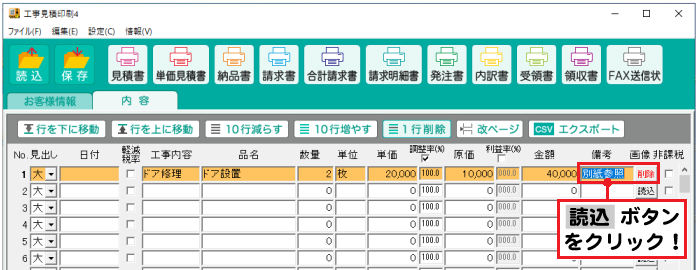
2.画像の保存先を選択→画像を選択して開くボタンをクリックします
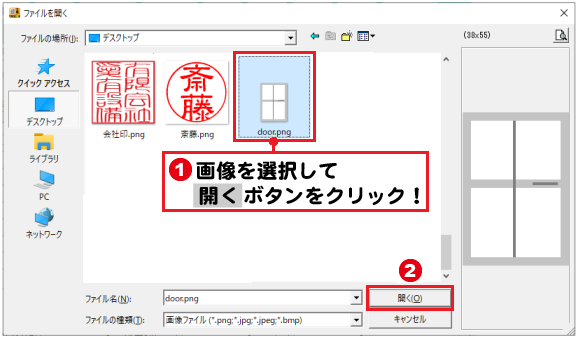
3.「画像の読み込みが完了しました」
「画像の読み込みが完了しました」とメッセージが表示されますので、OKボタンをクリックします。
読込ボタンが 削除ボタンに変わります。
読み込んだ画像を削除する場合は、削除ボタンをクリックしてください。
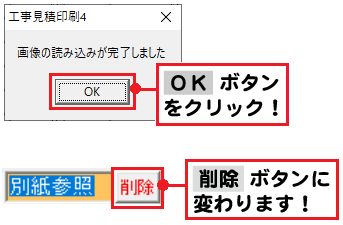
8. 課税の設定をします
非課税に設定する場合は、チェックを入れます。
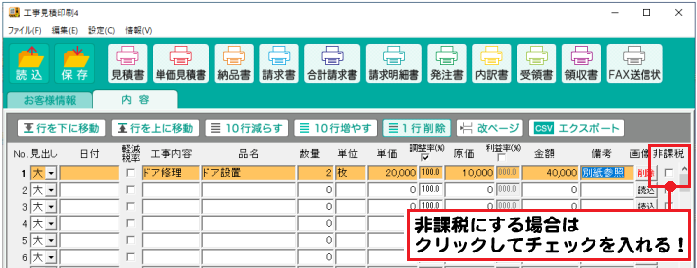
ここまでで、1行目の入力が終了です。
2行目以降も同様にデータ入力を行い、帳票データを作成してください。
9. 消費税や小計の計算方法の設定を確認します
消費税の計算方法、内税、外税の切り替え、小数点以下の計算方法を設定します。
小計、消費税、合計の欄は自動計算された金額が入力されます。
各欄の表示金額を確認してください。
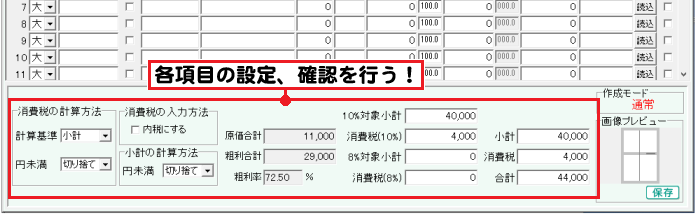
Copyright© IRT.Inc All rights reserved.